
Equipos de Microsoft es ideal para zonas de trabajo dividiendo en diferentes equipos y canales, pero es fácil tener demasiadas cosas en la barra lateral para una fácil navegación. Aquí es cómo limpiar un poco las cosas.
Uno de los beneficios de Microsoft Equipos es que es fácil de crear equipos y canales . Esto significa que puede dividir los flujos de trabajo, tener permisos de grano fino para que pueda ver lo que, en general, y administrar su colaboración y acceso a documentos de la forma que desee.
Sin embargo, cada beneficio puede convertirse en un inconveniente, y en este caso, el inconveniente es que el número de equipos y canales puede crecer rápidamente hasta el punto en que es difícil de encontrar nada. Esto es especialmente cierto en un entorno corporativo donde otras personas se puede añadir a los equipos o canales.
Afortunadamente, Microsoft equipos le da herramientas para hacer frente a esto para que controlar qué equipos y los canales que ve. Aquí es como pelearse con barra lateral Equipos en algo más organizado.
Vamos a empezar con una barra lateral desorganizado y convertirlo en algo más ordenada.

Reordenar Sus Equipos
Lo primero que debe hacer es ordenar los equipos en algún tipo de orden. La agrupación de equipos similares juntos, u ordenar por orden alfabético, le ayudará a analizar visualmente para encontrar el equipo que desee.
Usted puede hacer esto arrastrando y soltando los equipos en diferentes posiciones en la barra lateral. Haga clic en el equipo que desea mover en nuestro caso, es el equipo-y “Proyecto Pegasus” arrastre en el lugar correcto.
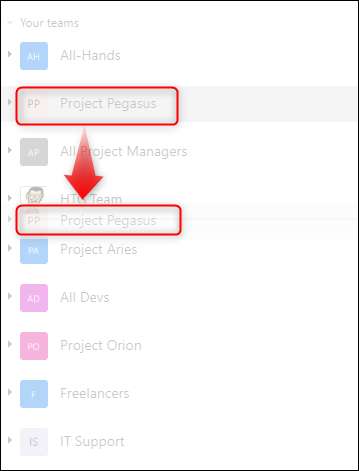
Haga esto con todos sus equipos hasta que estén en algún tipo de lista organizada.
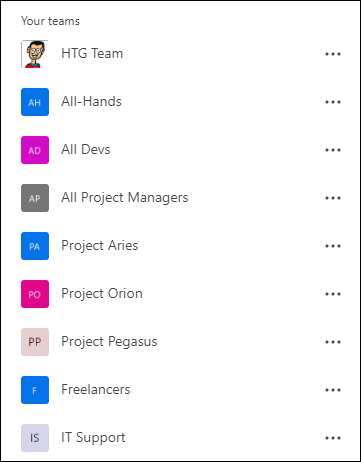
Ocultar Equipos No se fijan en
Ahora que tiene una lista ordenada, es el momento para mantener los equipos importantes visible y ocultar los equipos sin importancia. Es común tener varios equipos que apenas mirada a (especialmente los equipos que otras personas han añadido que a), pero que no se puede salir.
Puede ocultar estos equipos haciendo clic en el icono de tres puntos al lado del nombre del equipo y seleccionando la opción “Ocultar” en el menú.
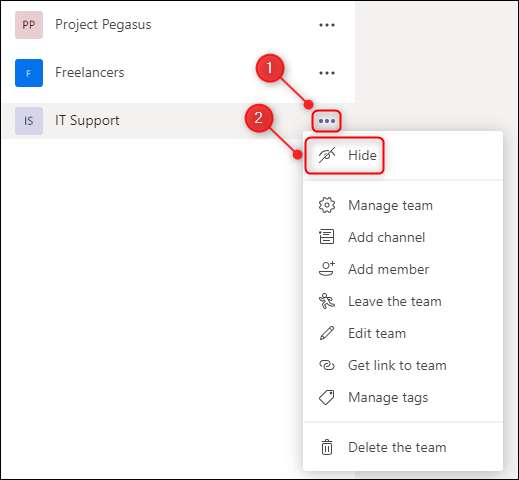
Esto creará una nueva sección “Los equipos ocultos”.
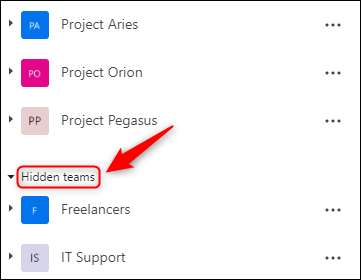
Haga clic en la flecha situada junto a “equipos ocultos” para minimizar el grupo y ocultar los equipos ocultos a la vista.
[sesenta y cinco]
A partir de ahora, no verá los equipos a menos que abra la sección “Los equipos ocultos” haciendo clic en la flecha al lado de él, y usted no recibirá notificaciones de los equipos ocultos a menos que se mencionan directa.
Para quitar un equipo de “equipos ocultos,” haga clic en el icono de tres puntos al lado del equipo y seleccione “Mostrar” en el menú.
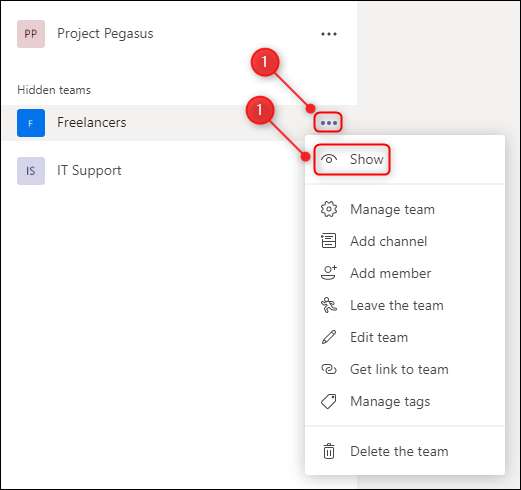
Ocultar canales usted no parece En
Es posible que tenga equipos que desea mantener visible, sino que también tienen algunos canales que nunca mirar. Al igual que todo un equipo, puede ocultar canales individuales. Haga clic en el icono de tres puntos al lado del canal y seleccionar “Ocultar” en el menú.
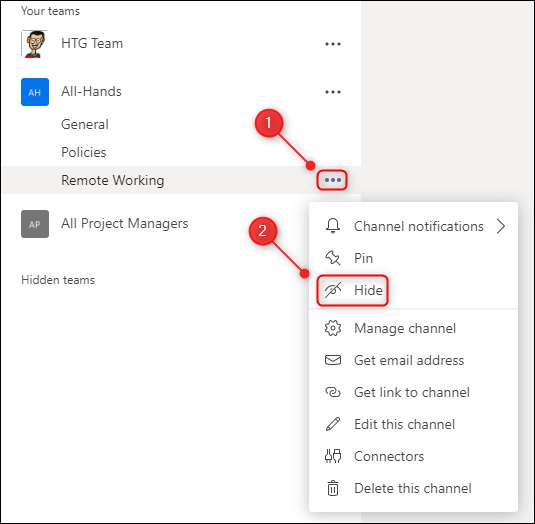
Esto creará una nueva sección en el equipo llamado “Canal 1 Oculto”.
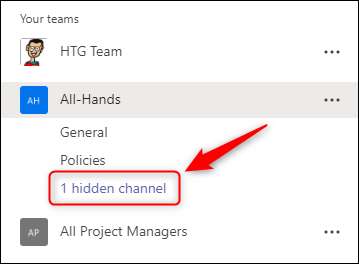
Si se oculta más de un canal, el nombre cambiará a “2 canales ocultos”, “3 canales ocultos”, y así sucesivamente.
Para ver los canales ocultos, haga clic en la flecha al lado de “canales ocultos” y seleccione el nombre del canal, o haga clic en “Mostrar” para mostrar la canal.

Pin sus importantes canales
Para mantener los canales importantes visibles todo el tiempo, se puede fijar a la parte superior de la barra lateral. Haga clic en el icono de tres puntos junto al equipo y luego seleccione “Pin” del menú.
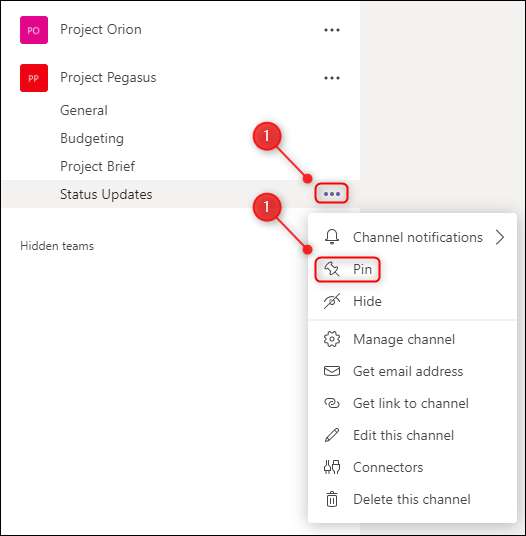
Esto creará una nueva sección “fijos” en la parte superior de la barra lateral con el canal que ha clavado visibles por debajo de ella.
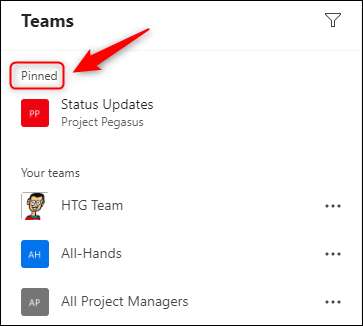
Puede anclar tantos canales como desee. Sólo estamos interesados en el canal “actualizaciones de estado” en nuestros equipos de proyecto, por lo que hemos inmovilizados esos canales y arrastrados y las dejó caer en orden alfabético basado en el nombre del proyecto.
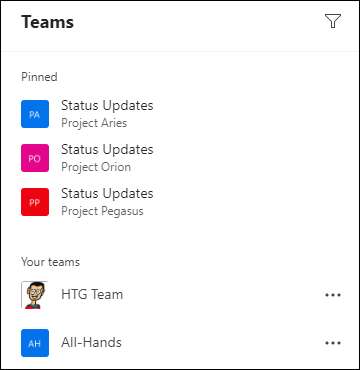
Para quitar un equipo de la sección “fijos”, haga clic en el icono de tres puntos al lado del canal y luego seleccione “Desanclar” en el menú.

Los canales fijos son visibles en la sección "PINED", independientemente de si el equipo en el que están están ocultos o no. Como no necesitamos ver los otros canales en nuestros equipos de proyectos, podemos ocultar cada equipo de proyecto y hacer que nuestra lista sea aún más limpia.
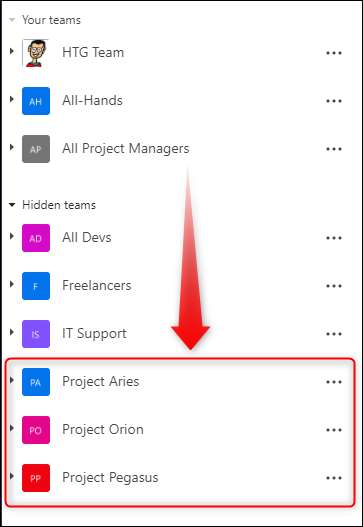
A modo de comparación, recuerde que nuestra barra lateral fue originalmente un desastre desordenado.

Pero con unos minutos de clasificación, escondiéndose y fijando, lo hemos convertido en algo mucho más limpio y más fácil de usar.








